

|
MathType是强大的数学公式编辑器,与常见的文字处理软件和演示程序配合使用,能够在各种文档中加入复杂的数学公式和符号,可用在编辑数学试卷、书籍、报刊、论文、幻灯演示等方面,是编辑数学资料的得力工具。 许多时候在工作、学习,尤其是写文献时,需要在Word文档中输入较多公式,简单的公式或符号,可以借助Word自带的公式编辑器,但是,遇到较多并且复杂的公式,该如何高效解决呢?其实可以借助一款强大的公式编辑器MathType,下面就带您来全面了解下。 一、安装MathTypeMathType是Design Science公司推出的公式编辑器,可以无缝集成到Microsoft公司的Word办公软件,安装后可以在Word主页看到MathType工具栏,如下图所示。那么要想全面使用该软件之前,要先给软件激活,那就少不了注册码,具体可参考:最新版MathType 6.9序列号-注册码-激活码地址汇总。  ? ?Word主页的MathType工具栏示例 二、插入公式在Word文档中,如需插入公式,点击菜单栏中:内联(Inline),就会出现公式输入窗口,如下图所示,注意此时请将输入法切换到英文输入法,以便输入字母: 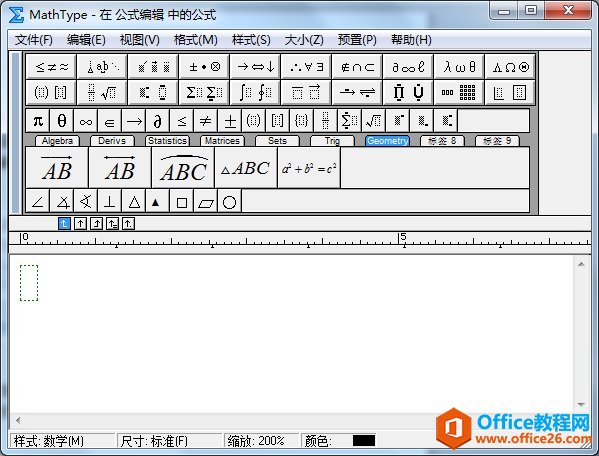 ? ?在Word文档中利用MathType插入公式示例 三、输入分数如下图所示,点击输入面板中分数输入工具,输入需要的分数即可,这里可以选择多种输入方式。 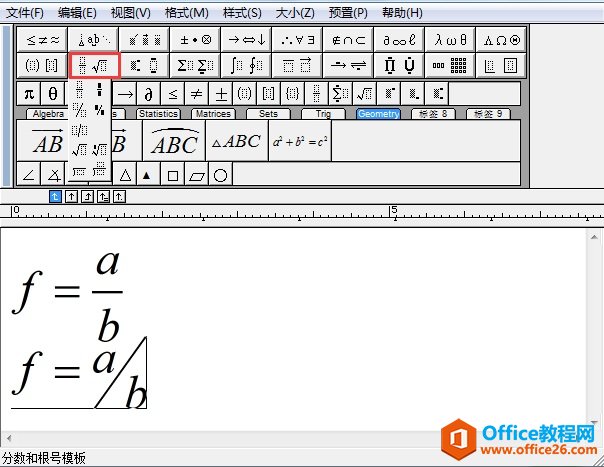 ? ?在MathType中输入分数示例 四、四则运算如下图所示,点击运算符符号面板,选择需要的运算符号输入即可。 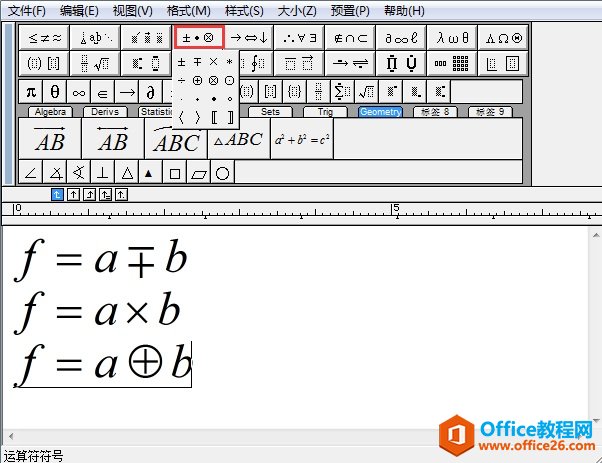 ? ?在MathType中编辑四则运算示例 五、集合运算在需要集合关系表示时,如下图所示,选择设置理论符号模板输入即可。 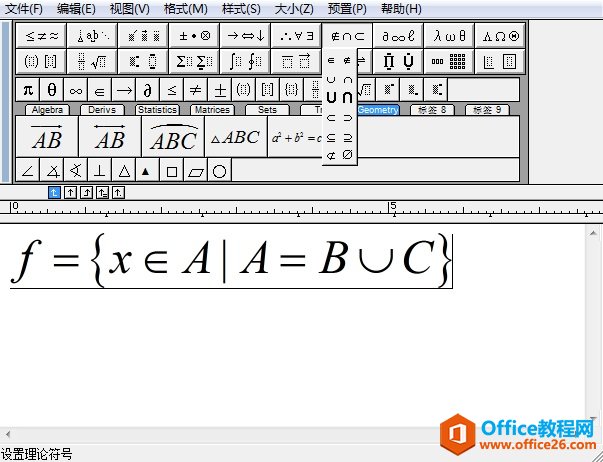 ? ?在MathType中编辑集合运算示例 六、级数运算在需要级数运算时,如下图所示,选择求和模板输入相应数值即可。 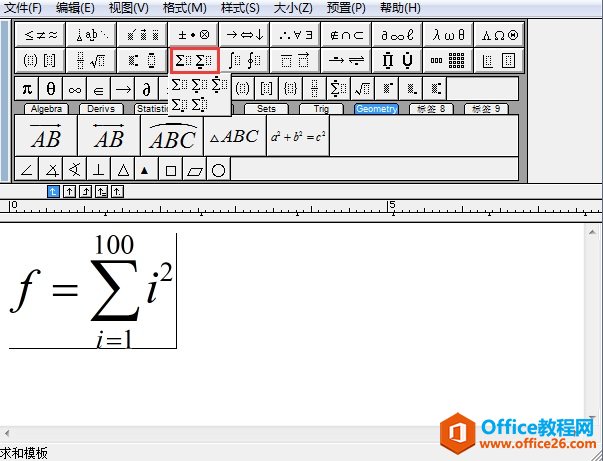 ? ?在MathType中编辑级数运算示例 七、极限运算有时候需要极限运算时,在公式编辑器中点击Algebra标签,选择极限符号,如下图所示操作即可。 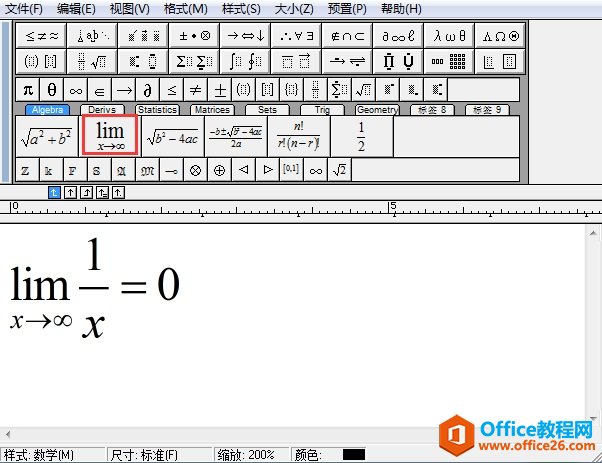 ? ?在MathType中编辑极限运算示例 八、希腊字母输入经常需要用较多希腊字母符号表示变量时,如下图所示操作即可输入希腊字母。 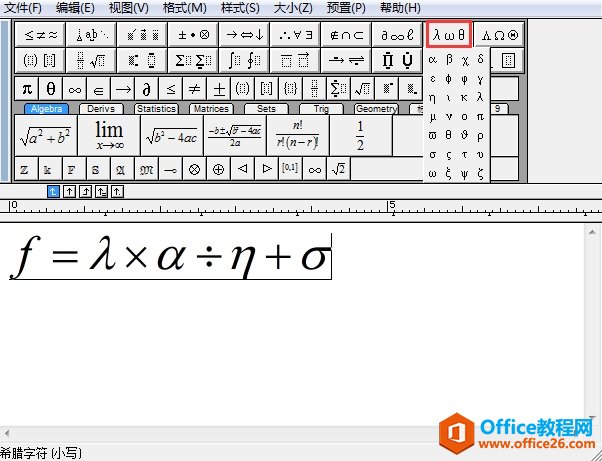 ? ?在MathType中输入希腊字母示例 九、积分运算在微积分运算时,需要积分运算符号,如下图所示,选择积分符号模板操作即可求积分。 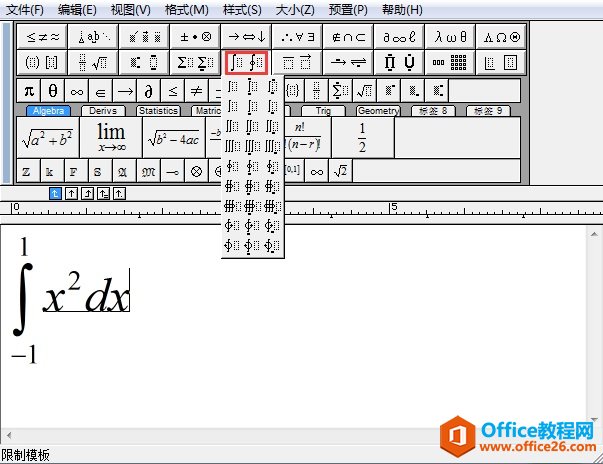 ? ?在MathType中编辑积分运算示例 以上给大家介绍了基本的公式输入操作,更多的输入方式可以查看软件的帮助文档或者访问MathType中文官网的服务中心。 |
温馨提示:喜欢本站的话,请收藏一下本站!